 Schoon overbodige bestanden op voor meer schijfruimte.
Schoon overbodige bestanden op voor meer schijfruimte. Spoor dubbele, identieke en slechte foto's op
Spoor dubbele, identieke en slechte foto's op Zoek dubbele bestanden en wis ze met één klik
Zoek dubbele bestanden en wis ze met één klikMet AVG TuneUp kunt u snel ongewenste bestanden op uw Mac opsporen en verwijderen. Overbodige bestanden worden opgespoord en wat veilig kan worden verwijderd, wordt verwijderd.
 Door webbrowsers opgeslagen tijdelijke bestanden en cachebestanden
Door webbrowsers opgeslagen tijdelijke bestanden en cachebestanden
 Logboek- en prullenmandbestanden
Logboek- en prullenmandbestanden
 Al lang vergeten downloadbestanden
Al lang vergeten downloadbestanden
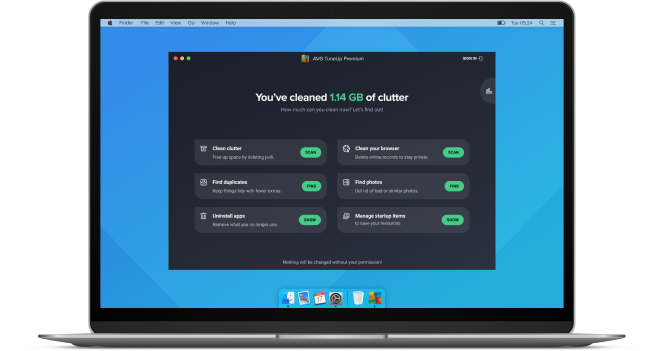
Ongewenste bestanden worden automatisch opgeschoond, waarbij erop wordt gelet dat er niets belangrijks wordt verwijderd. U kiest de instellingen en de software doet de rest.
U zult versteld staan hoeveel onbedoelde kopieën van documenten, foto's, filmpjes en andere bestanden zich verschuilen op uw Mac.
Spoor ze op met AVG TuneUp en laat ze verwijderen, zodat uw Mac weer snel en soepel werkt.
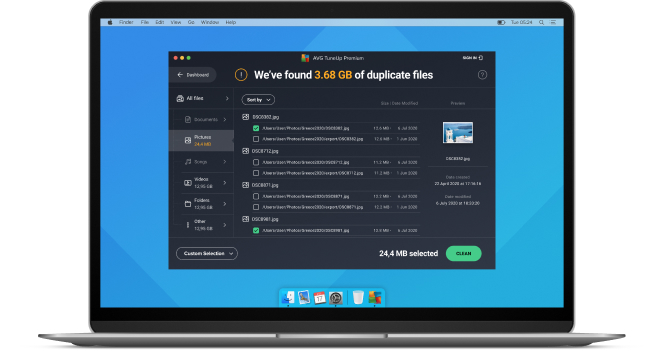
In browsers kunnen allerlei gegevens worden opgeslagen over uw activiteiten en uw persoon, zoals cookies, browsegeschiedenis, aanmeldingsgegevens of cachebestanden. U kunt instellen hoe vaak de browsegeschiedenis op uw Mac wordt opgeschoond. Een goede vuistregel hierbij is dat hoe vaker u de browser opschoont, des te beter de privacy van uw gegevens gewaarborgd is.
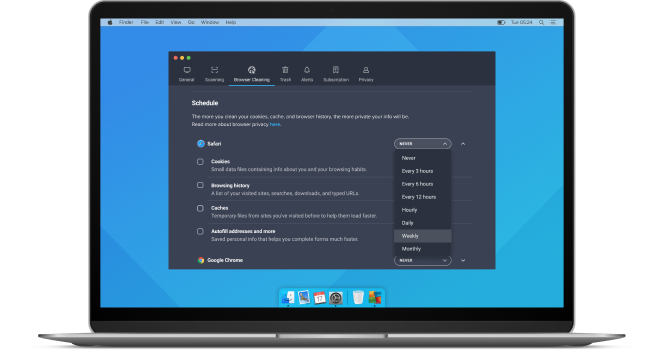
Betere camera's produceren foto's die meer ruimte innemen, en het is een hele klus om de slechte ertussenuit te vissen. Gelukkig kan Photo Finder met kunstmatige intelligentie dat voor u doen.
 Spoort slecht belichte foto's en foto's met weinig contrast op, en ruimt ze op
Spoort slecht belichte foto's en foto's met weinig contrast op, en ruimt ze op
 Kiest de beste foto's uit vergelijkbare foto's (of uit een burst-serie) en helpt u met het verwijderen van de rest
Kiest de beste foto's uit vergelijkbare foto's (of uit een burst-serie) en helpt u met het verwijderen van de rest
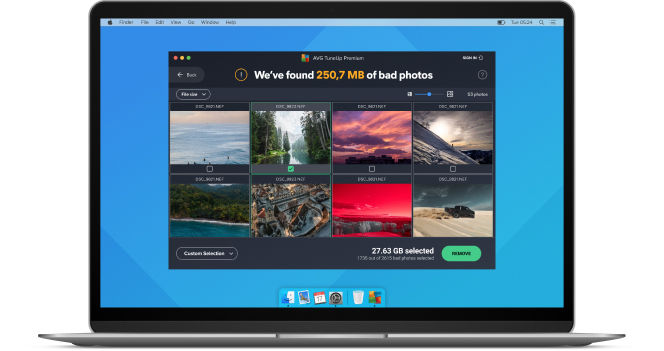
Alleen voor eigen gebruik door u en uw gezin. Niet bestemd voor bedrijven of commercieel gebruik.
 Een pc met Windows 11, Windows 10, 8 of 7 (32- of 64-bits versie, met uitzondering van Starter- en RT-edities), 4 GB RAM-geheugen en 2 GB hardeschijfruimte. Alleen ARM-chips voor Windows 11.
Een pc met Windows 11, Windows 10, 8 of 7 (32- of 64-bits versie, met uitzondering van Starter- en RT-edities), 4 GB RAM-geheugen en 2 GB hardeschijfruimte. Alleen ARM-chips voor Windows 11.
 MacOS 10.12 (Sierra) of hoger
MacOS 10.12 (Sierra) of hoger
 Google Android 9.0 (Pie, API 28) of nieuwer
Google Android 9.0 (Pie, API 28) of nieuwer
Voor Windows: Chinees (traditioneel), Chinees (vereenvoudigd), Deens, Duits, Engels, Frans, Hongaars, Indonesisch, Italiaans, Japans, Koreaans, Maleisisch, Nederlands, Pools, Portugees (Brazilië), Portugees (Portugal), Russisch, Servisch, Slowaaks, Spaans, Tsjechisch en Turks.
Voor Mac: Alleen Engels.
Voor Android: Arabisch, Chinees (traditioneel), Chinees (vereenvoudigd), Deens, Duits, Engels, Fins, Frans, Grieks, Hebreeuws, Hindi, Hongaars, Indonesisch, Italiaans, Japans, Koreaans, Maleisisch, Nederlands, Noors, Oekraïens, Pools, Portugees (Brazilië), Portugees (Portugal), Russisch, Servisch, Slowaaks, Spaans, Thais, Tsjechisch, Turks, Vietnamees en Zweeds.
Voor iOS: Arabisch, Chinees (traditioneel), Duits Engels, Frans, Hindi, Italiaans, Japans, Koreaans, Nederlands, Pools, Portugees (Braziliaans), Portugees (Portugal), Russisch, Spaans, Thais, Tsjechisch, Turks en Vietnamees.
Om ruimte vrij te maken op uw Mac kunt u overwegen een optimalisatieprogramma zoals AVG TuneUp te gebruiken. Optimalisatieprogramma's kunnen helpen schijfruimte vrij te maken door onnodige bestanden en gegevens te identificeren en te verwijderen, waaronder dubbele bestanden, cachebestanden en oude back-ups. U kunt AVG TuneUp ook gebruiken om uw opslaginstellingen te optimaliseren en taalbestanden te verwijderen die u niet nodig hebt. Optimalisatieprogramma's maken snel en gemakkelijk andere schijfruimte vrij op uw Mac en verbeteren de algemene prestaties.
Als uw Mac traag werkt of oververhit raakt, kan dit te wijten zijn aan een opeenhoping van ongewenste bestanden, zoals achtergebleven gegevens van verwijderde software, tijdelijke bestanden en verbroken snelkoppelingen. Om dit probleem aan te pakken, kunt u een programma als AVG TuneUp voor Mac gebruiken, dat automatisch uw Mac opschoont en opslagruimte vrijmaakt. Hierdoor verspilt u geen kostbaar geheugen aan onnodige zaken. Daarnaast kan het upgraden van het RAM-geheugen van uw Mac de prestaties verbeteren en kan het raadplegen van een gids voor Mac-beveiliging en het uitvoeren van virusscans u helpen beveiligingsrisico's te voorkomen die uw systeem kunnen vertragen.
Als u uw Mac wilt versnellen, zijn er een aantal stappen die u kunt nemen. Begin met het beheren van uw opstartitems en het uitschakelen van onnodige aanmeldingsitems. U kunt ook proberen schijfruimte vrij te maken door oude bestanden te verwijderen en een optimalisatieprogramma zoals AVG TuneUp uit te voeren. Daarnaast kunt u het RAM-geheugen van uw Mac upgraden of uw wifi-signaalsterkte optimaliseren door uw router op een centrale locatie te plaatsen en ervoor te zorgen dat deze niet wordt geblokkeerd door muren of andere obstakels. Als u deze stappen volgt, kunt u uw Mac versnellen en uw algemene gebruikerservaring verbeteren.
AVG TuneUp versnelt uw Mac door een van de hoofdoorzaken van trage computers aan te pakken: een overvolle harde schijf. Hardeschijfstations en SSD’s worden merkbaar trager als ze een opslagcapaciteit van 100% bereiken. AVG TuneUp schoont oude, ongebruikte en overbodige gegevens op. Zo hebt u alle ruimte voor de bestanden die u wel wilt hebben.
Als u de prestaties van uw Mac echt wilt optimaliseren, moet u hem niet alleen opschonen. U kunt ook:
Ja. Ga in het Apple-menu in macOS naar Systeeminstellingen en Algemeen. Zoek vervolgens Optimaliseer opslag nadat u op Opslag hebt geklikt. Dit is de ingebouwde opschoningssoftware van uw Mac. Deze biedt u een aantal eenvoudige manieren om uw Mac te optimaliseren en ruimte te besparen. Als u uw Mac echter langer beter wilt laten werken, waarom probeert u dan niet iets met een beetje meer inhoud? Kijk niet verder dan AVG TuneUp om uw Mac schoon te houden. Maak kostbare hardeschijfruimte vrij door rommel uit alle hoeken en gaten van uw Mac te verwijderen. Verwijder ook slechte foto's, dubbele bestanden en meer.
 AVG TuneUp voor Mac
AVG TuneUp voor MacOptimaliseer uw Mac vandaag nog
 Schoon overbodige bestanden op voor meer schijfruimte.
Schoon overbodige bestanden op voor meer schijfruimte. Spoor dubbele, identieke en slechte foto's op
Spoor dubbele, identieke en slechte foto's op Zoek dubbele bestanden en wis ze met één klik
Zoek dubbele bestanden en wis ze met één klik